WordPressカスタム投稿タイプアーカイブにスティッキー投稿を追加する方法
公開: 2021-07-07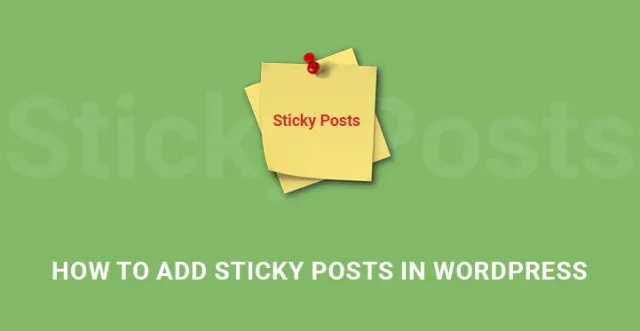
WordPressのカスタム投稿タイプのアーカイブにスティッキーな投稿を追加して、投稿を別のものにし、読む価値のあるものにすることができます。
すべてのWebサイトの所有者は、コンテンツの品質を向上させ、コンテンツの表現を向上させることを楽しみにしています。
コンテンツは常に王様ですが、それがうまく提示されていなければ、質の高いコンテンツでさえ大きくはなりません。
他のコンテンツとは異なるコンテンツを表現する最良の方法は、一般的ではないが非常に魅力的なUL要素を使用することです。 そのようなものの1つは粘着性のある投稿です。
重要なポイントを強調したり、スティックポストを介してアフィリエイトリンクを表示したりできます。
それは即座にあなたのウェブコンテンツを他のものとは異なってより良くします、そしてそれはあなたがあなたのウェブサイトにあるほとんどのコンテンツページでそれを使うことによってあなたが完全なブランドを作るのを助けますそしてあなたの読者は同様に習慣に入るでしょうロングラン。
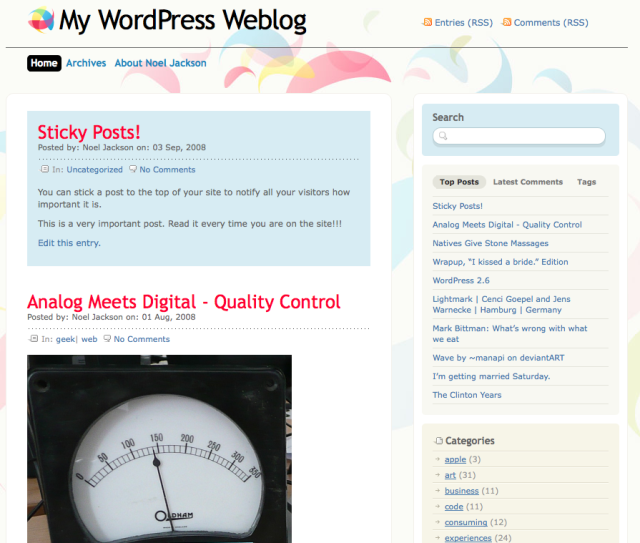
プラグインを使用してWordPressカスタム投稿タイプアーカイブにスティッキー投稿を追加する方法–
手順1.スティッキー投稿を追加するには、スティッキーカスタム投稿タイプという名前のプラグインをインストールしてアクティブ化する必要があります。 
管理ダッシュボードに移動し、左側のメニューから[プラグイン]を選択して、ドロップダウンメニューから[新規追加]をクリックします。
プラグインをその名前で検索し、インストールしてアクティブ化します。
完了したら、ダッシュボードに戻り、左側のメニューから[設定]に移動し、ドロップダウンから[読み取り]をクリックする必要があります。
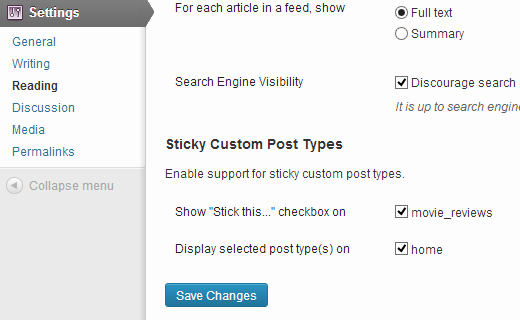
新しい画面では、下にスクロールして、このオプションを有効にする位置を選択する必要があります。 ホームページや特定の投稿タイプでもかまいません。
デフォルトでは、WordPressはホームページにのみスティッキーな投稿を表示するため、要件に応じて他の投稿タイプを有効にする必要があります。
たとえば、映画レビューのカスタム投稿タイプまたはクーポンコードのカスタム投稿タイプがある場合、スティッキー投稿を表示する場所を選択できます。
ステップ2.次に、WordPressカスタム投稿タイプアーカイブのさまざまな位置にスティッキー投稿を追加して、表示を変えます。
そのためには、Webサイトにすでに存在するカスタム投稿タイプのアーカイブテンプレートを作成する必要があります。
archive-post-type.phpという名前のファイルを作成してから、テーマのarchive.phpファイルに移動し、その中のコード全体をコピーして、archive-post-type.phpファイルに貼り付けます。
次に、コーディングを知っている場合は、必要に応じてコードを変更して、必要なテンプレートを作成できます。 次に、archive.phpファイルがあるテーマのディレクトリにファイルをアップロードします。
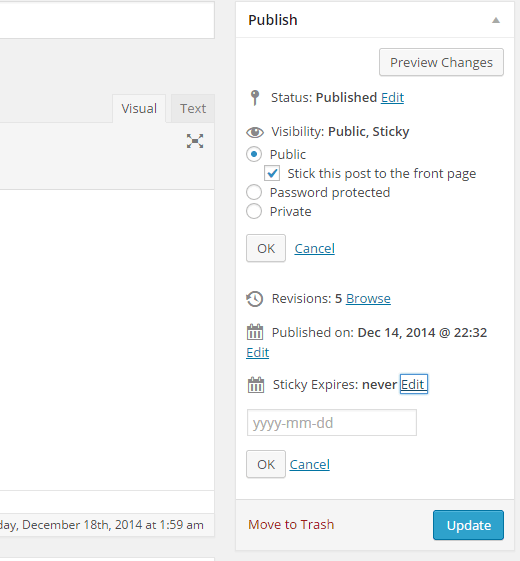
ステップ3.次に、重要なファイルfunctions.phpを編集し、そこに次のコードを貼り付ける必要があります。 [ダッシュボード]、[外観]に移動し、[エディター]をクリックする必要があります。 そこでfunctions.phpファイルをファイルして追加します。
関数wpb_cpt_sticky_at_top($ posts){
//アーカイブにのみ適用します
if(is_main_query()&& is_post_type_archive()){
グローバル$ wp_query;
$ sticky_posts = get_option( 'sticky_posts');
$ num_posts = count($ posts);
$ sticky_offset = 0;
//付箋の投稿を探す
for($ i = 0; $ i ID、$ sticky_posts)){
$ sticky_post = $ posts [$ i];
//現在の位置からスティッキーを削除します
array_splice($ posts、$ i、1);
//他の付箋の後、前に移動します
array_splice($ posts、$ sticky_offset、0、array($ sticky_post));
$ sticky_offset ++;
//スティッキーポスト配列からポストを削除します
$ offset = array_search($ sticky_post-> ID、$ sticky_posts);
unset($ sticky_posts [$ offset]);
}
}
//必要に応じて、より粘着性のある投稿を探します
if(!empty($ sticky_posts)){
$ stickies = get_posts(array(
'post__in' => $ sticky_posts、
'post_type' => $ wp_query-> query_vars ['post_type']、
'post_status' => '公開'、
'nopaging' => true
));
foreach($ stickies as $ sticky_post){
array_splice($ posts、$ sticky_offset、0、array($ sticky_post));
$ sticky_offset ++;
}
}
}
$ postsを返します。
}
add_filter( 'the_posts'、 'wpb_cpt_sticky_at_top');
//記事のタイトルにスティッキークラスを追加して、スティッキー投稿のスタイルを変更します
関数cpt_sticky_class($ classes){
if(is_sticky()):
$ classes [] = 'スティッキー';
$ classesを返します。
endif;
$ classesを返します。
}
add_filter( 'post_class'、 'cpt_sticky_class');
上記のコードは、スティッキー投稿がカスタム投稿タイプのアーカイブの一番上にあることを確認します。

コーディングを知っている場合は、要件に応じて位置を変更できます。
ステップ4.これで、粘着性のある投稿は色がないと見栄えがよくありません。そのためには、エディターからスタイルシートを開いて、以下を貼り付ける必要があります。
.sticky {
背景色:#ededed;
background-image:url( 'http://example.com/wp-content/uploads/featured.png');
background-repeat:no-repeat;
背景位置:右上;
}
ご覧のとおり、付箋の投稿をどのように表示するかについて、希望に応じてアップロードする必要のある画像があります。
これが、WordPressのカスタム投稿タイプアーカイブにスティッキー投稿を追加する方法です。これで、すべてのカスタム投稿タイプアーカイブの上部に表示されます。
WordPressのスティッキーポストでできるクールなこと–
WordPressカスタム投稿タイプアーカイブにスティッキー投稿を追加する方法がわかったので、知識を拡張してさまざまな領域に適用できます。スティッキー投稿でできることは次のとおりです。
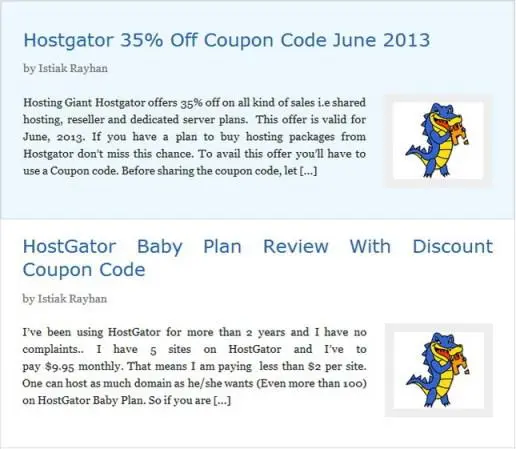
1.スティッキーポストの期限切れ
特別なイベントを強調したり、アフィリエイトリンクやクーポンコードを表示したりするために使用している場合は、スティッキー投稿を自動的に無効にすることで誇大広告を作成できます。
そのためには、プラグインExpire Sticky Postsをインストールし、有効期限を設定する必要があります。
これは本当に便利です。
2.最新のスティッキーポストを表示する
スティッキー投稿は、いくつかの注目の投稿にのみ使用する必要があります。
しかし、時間が経つにつれて、あなたの注目の投稿は、新しい注目の投稿の負担の下で消えます。 それらを復活させるために、カスタムアーカイブページを持つことができます。
次のコードをfunctions.phpファイルに貼り付けます。 これにより、ショートコードが作成され、表示する場所にショートコードが貼り付けられます。
関数wpb_latest_sticky(){
/ *すべての付箋投稿を取得します* /
$ sticky = get_option( 'sticky_posts');
/ *最新のものを一番上にしてスティッキーズを並べ替えます* /
rsort($ sticky);
/ * 5つの最新の付箋を入手します(別の番号に5を変更します)* /
$ sticky = array_slice($ sticky、0、5);
/ *スティッキー投稿をクエリします* /
$ the_query = new WP_Query(array( 'post__in' => $ sticky、 'ignore_sticky_posts' => 1));
//ループ
if($ the_query-> have_posts()){
$ return。= '<ul>';
while($ the_query-&gt; have_posts()){
$ the_query-&gt; the_post();
$ return。= '<li> <a href = "'.get_permalink()。'" title = "'。get_the_title()。'">'。 get_the_title()。 '</a> <br/>'。 get_the_excerpt()。 '</ li>'
}
$ return。= '</ ul>'
} それ以外 {
//投稿が見つかりません
}
/ *元の投稿データを復元します* /
wp_reset_postdata();
$ returnを返します。
}
add_shortcode( 'latest_stickies'、 'wpb_latest_sticky');
3.スティッキーポストのスタイリング
粘着性のあるポストを目立たせたい場合は、スタイリッシュにする必要があります。 装飾のためにスタイルシートに貼り付ける必要のあるコードは次のとおりです。
.sticky {
背景色:#ededed;
border:1 px solid#f5f5f5;
色:#272727;
パディング:5px;
}
.sticky:before {
コンテンツ: "注目";
色:#FFF;
背景:#f20000;
パディング:10px;
表示:インラインブロック;
text-align:right;
フロート:右;
フォントの太さ:太字;
text-transform:大文字;
}
スティッキーポストでできることはいろいろありますが、カスタムポストを目立たせるにはそれが必要です。
Webサイトのテーマとレイアウトを決定したので、あとは高品質のコンテンツをそこに配置するだけです。
最初に行う必要があるのは、コンテンツを整理し、情報アーキテクチャを適切に設定することです。 通常、特にブログ用のほとんどのWordPressテーマでは、トピック>カテゴリ>タグ>タイトルに似たものになり、ユーザーが投稿にドリルダウンすると、レビューできるようになります。
ただし、問題は、ほとんどのユーザーの注意が1ページあたりわずか数秒に制限されているため、関連する投稿を簡単に見つけられるようにすることです。
そのため、WordPressのカスタム投稿タイプのアーカイブでスティッキー投稿の使用を開始する必要があります。 それは簡単で、余分な費用はかかりません。
プラグインを1つか2つダウンロードする必要があるかもしれませんが、基本的なセットアップは簡単で、数秒で完了できます。 以下に掲載されている手順を確認するだけで、すぐにワードプレスのカスタム投稿タイプのアーカイブでスティッキー投稿を簡単に利用できるようになります。
スティッキーな投稿を使用すると、視聴者が関連する投稿にすぐにアクセスできるようになります。 これらの粘着性のある投稿に有効期限を設定して、スペースが乱雑にならないようにすることもできます。
スティッキー投稿を使用する利点の1つは、コンテンツが他のコンテンツよりも目立つようになり、顧客が読みたいものを見つけるためにドリルダウンする必要がなくなることです。 代わりに、付箋の投稿のおかげで、フロントページから直接アクセスできます。
これらの粘着性のある投稿は、ブランディング戦略を合理化し、Webサイトがオンラインでより多くの注目を集めることを可能にするのにも役立ちます。
コンテンツは王様であり、優れたコンテンツはWebサイトのトラフィックを増やすのに大いに役立ちますが、多くの場合、ユーザーはわざわざ古い投稿を検索せず、単に先に進みます。 このため、これらの重要な投稿にスティッキー投稿を使用して、フロントページに表示する方が理にかなっています。
スティッキーポストに関しては、「スティッキーカスタムポストタイプ」プラグインをダウンロードしてインストールするか、手動バージョンを選択できます。
後者ではコーディングに精通している必要があるため、それがあなたのお茶ではない場合は、プロセスをきちんと自動化するプラグインを使い続けることをお勧めします。
プラグインをダウンロードしてアクティブ化するだけです。 有効にしたら、管理ダッシュボードに移動してプラグインを確認し、下のスクロールリストから[新規追加]を選択する必要があります。
次に、関連するプラグインを名前で検索し、[インストール]をクリックします。 これでうまくいき、新しいプラグインがインストールされます。これで、プラグインをアクティブ化して、管理ダッシュボードと設定に移動し、「読み取り」を選択するだけです。
ここで、付箋の投稿をどこに配置するかを決定し、好みに応じてカスタマイズできます。 すぐに設定され、最初のスティッキー投稿をオンラインで公開できるようになります。
